voor iedereen die ons vroeg hoe je de digitale kerstkaart moet versturen, die je hebt gemaakt met DesignPro, hebben we een korte stap-voor-stap handleiding samengesteld om de e-mail voor te bereiden met de vakantiegroeten die naar al je klanten moeten worden verzonden met behulp van Outlook, Thunderbird of MailChimp.
Outlook
Als u Outlook gebruikt om uw zakelijke e-mails te beheren, kunt u hieronder zien hoe u via Outlook een digitale kerstkaart naar uw partners en klanten kunt verzenden:
- Download uw kerstkaart van DesignPro naar uw computer.

- Stel een nieuwe e-mail op in Outlook

- voeg de vakantiekaart toe door “Insert” – > “Attach File”

- Navigeer naar uw downloadmap (of waar uw browser bestanden downloadt) en selecteer de kaart die u hebt gedownload van DesignPro
- voorbeeld van de e-mail en voeg een onderwerp toe. Daarnaast kunt u een kleine tekst sectie boven de kaart met een leuke boodschap toe te voegen.
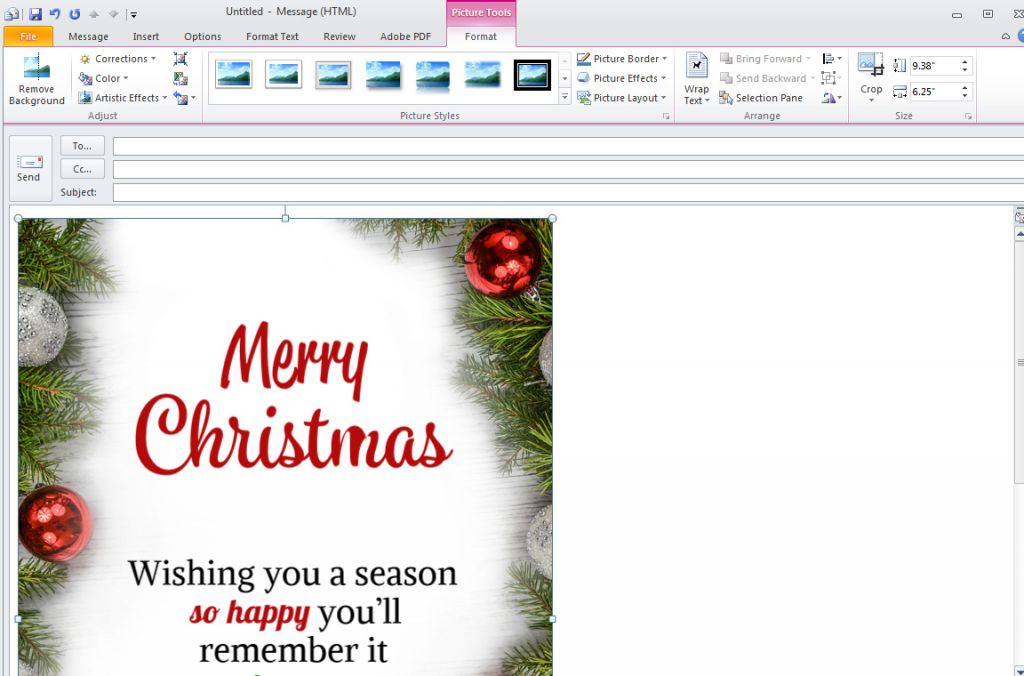
- de laatste stap is om al uw partners/klanten toe te voegen als ontvangers en onderwerp.
- u kunt de kaart persoonlijk naar elke klant sturen en elke e-mail dienovereenkomstig personaliseren
- u kunt bulk naar al uw klanten verzenden. Voeg hiervoor uw eigen e-mail toe als ontvanger en voeg vervolgens alle e-mails van uw klanten toe als BCC, gescheiden door een komma. Op deze manier zien uw klanten de e-mails van uw andere klanten niet.
Thunderbird
- Download uw kerstkaart van DesignPro naar uw computer.

- in Thunderbird een nieuwe e-mail opstellen
- selecteer “Invoegen” – > “afbeelding” om de kerstkaart in te voegen
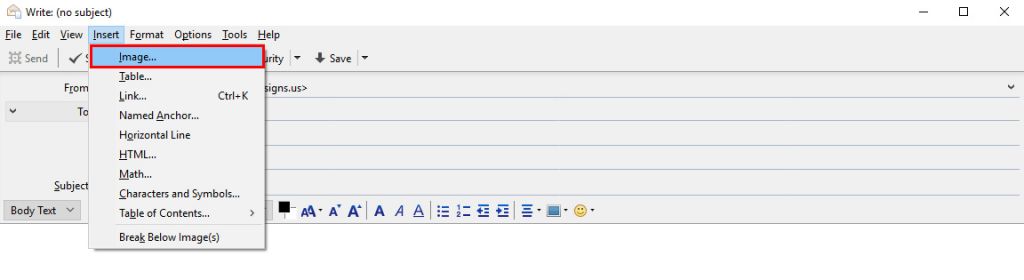
- Selecteer nu “kies Bestand …” en blader naar uw downloadmap (of waar uw browser bestanden downloadt)
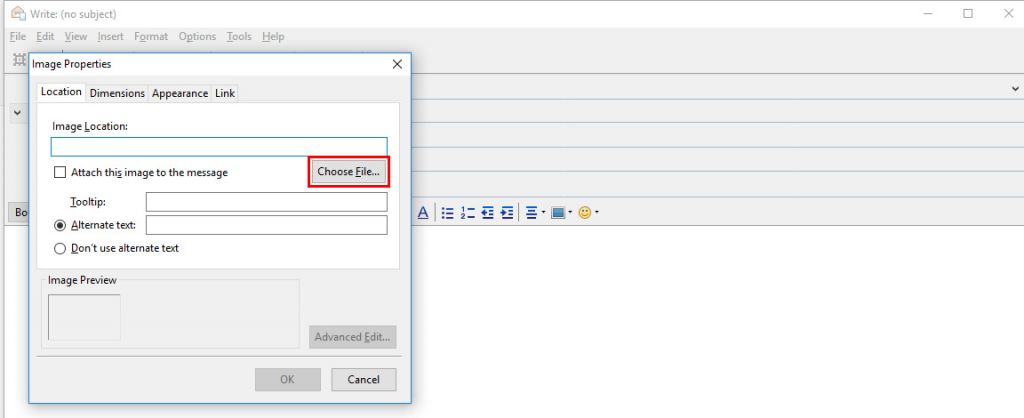
- Selecteer de vakantiekaart die u zojuist hebt gedownload van DesignPro en selecteer “Openen”
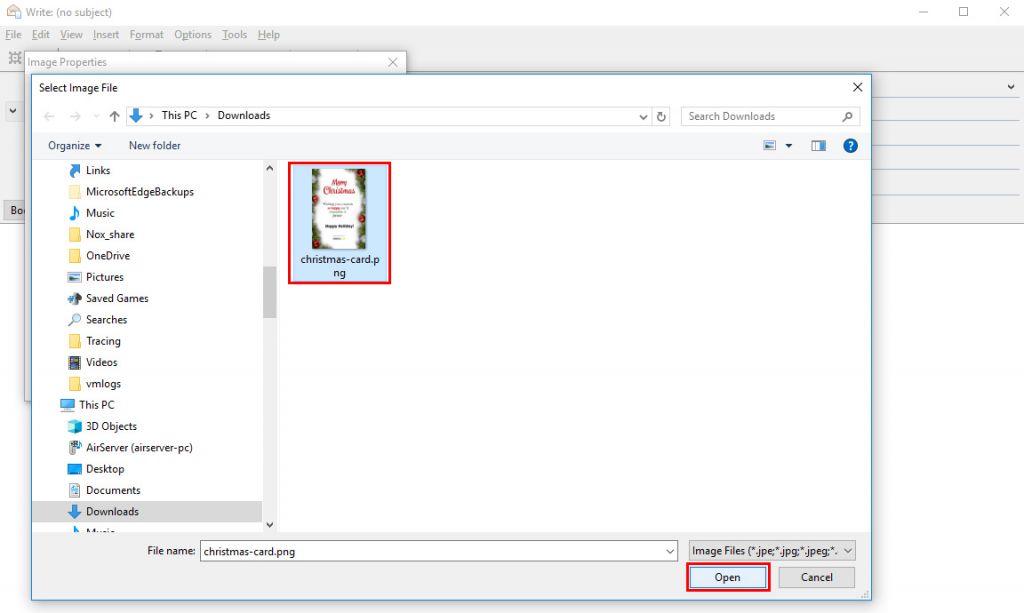
- vervolgens kunt u een alternatieve tekst toevoegen voor de klanten die geen afbeeldingen ondersteunen. U kunt iets korts typen zoals ” prettige feestdagen van het team van {uw bedrijfsnaam}”. Klik ten slotte op “OK”
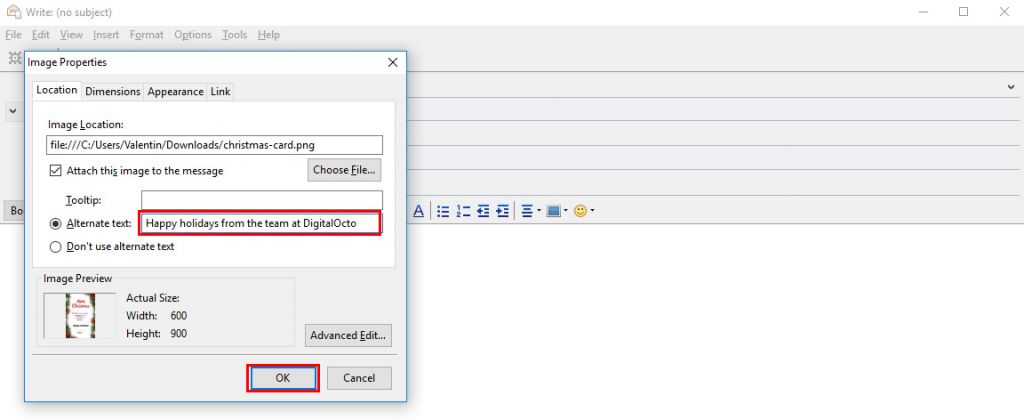
- de laatste stap is om al uw klanten toe te voegen als ontvangers en onderwerp.
- stuur de kaart persoonlijk naar elke klant
- stuur in bulk naar al uw klanten. Voeg hiervoor uw eigen e-mail toe als ontvanger en voeg vervolgens alle e-mails van uw klanten toe als BCC, gescheiden door een komma. Op deze manier zullen uw klanten de e-mails van uw andere klanten niet zien.
MailChimp
- log in of Maak gratis een account aan (tot 2000 abonnees) op MailChimpoptional – als u een nieuwe gebruiker die u zal hebben om krat een nieuwe lijst van abonnees en voeg de e-mails van al uw klanten

- een nieuwe campagne Maken
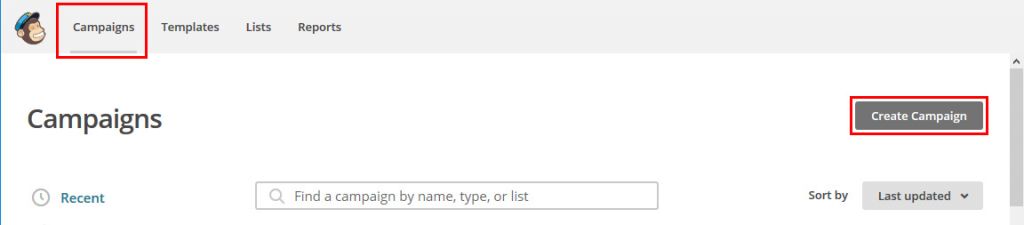
- Kies voor het creëren van een e-Mail campagne
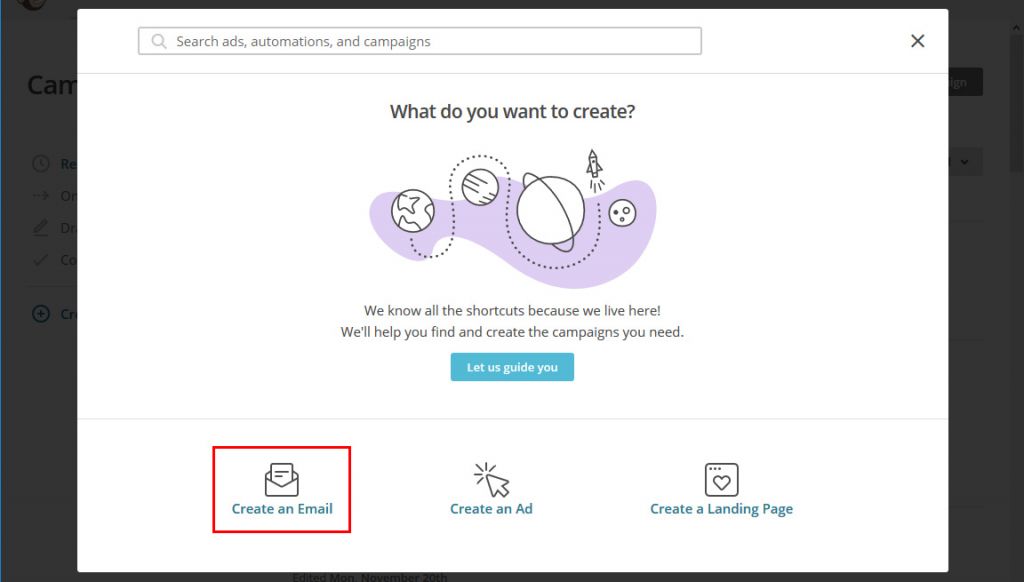
- het Toevoegen van een naam voor uw campagne (dit zal niet zichtbaar zijn voor uw klanten)
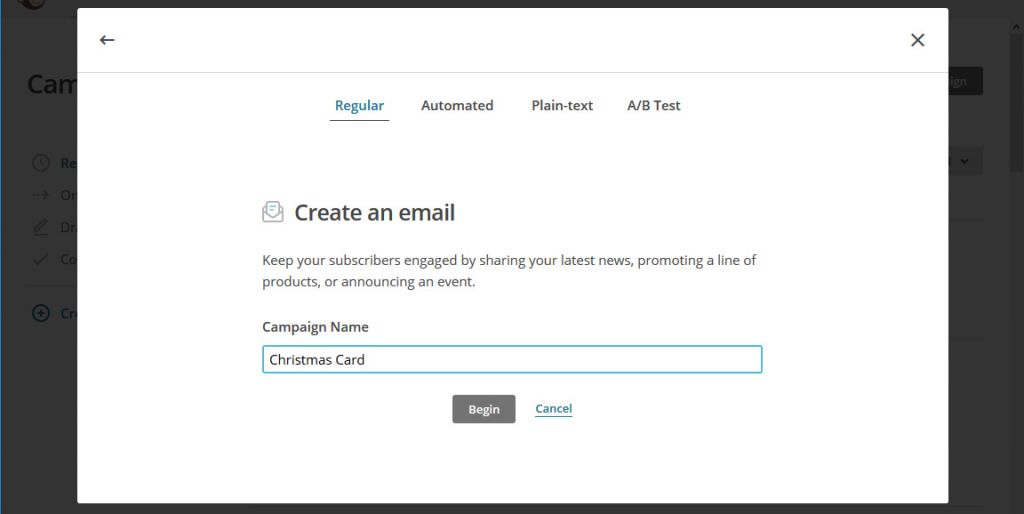
- Nu moet u de lijst met geadresseerden die u voor het verzenden van de kaart en voeg een Onderwerp. Daarna moet je de e-mail te maken. Selecteer “Design E-Mail”
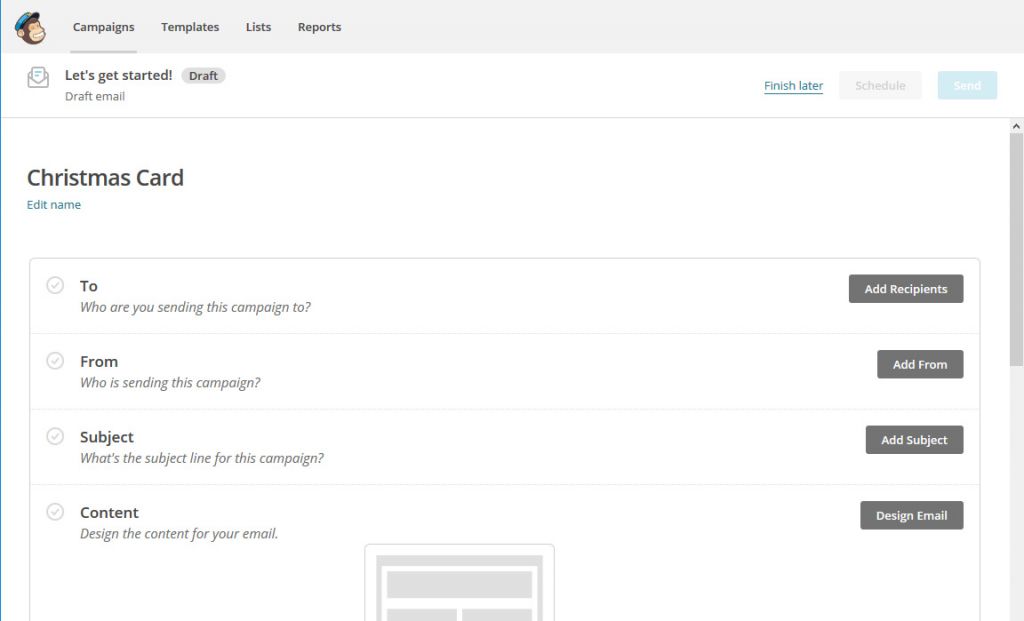
- u moet een startsjabloon selecteren. Elk van de sjablonen kan doen. Voor dit voorbeeld gaan we gebruik maken van de “Educate” template.
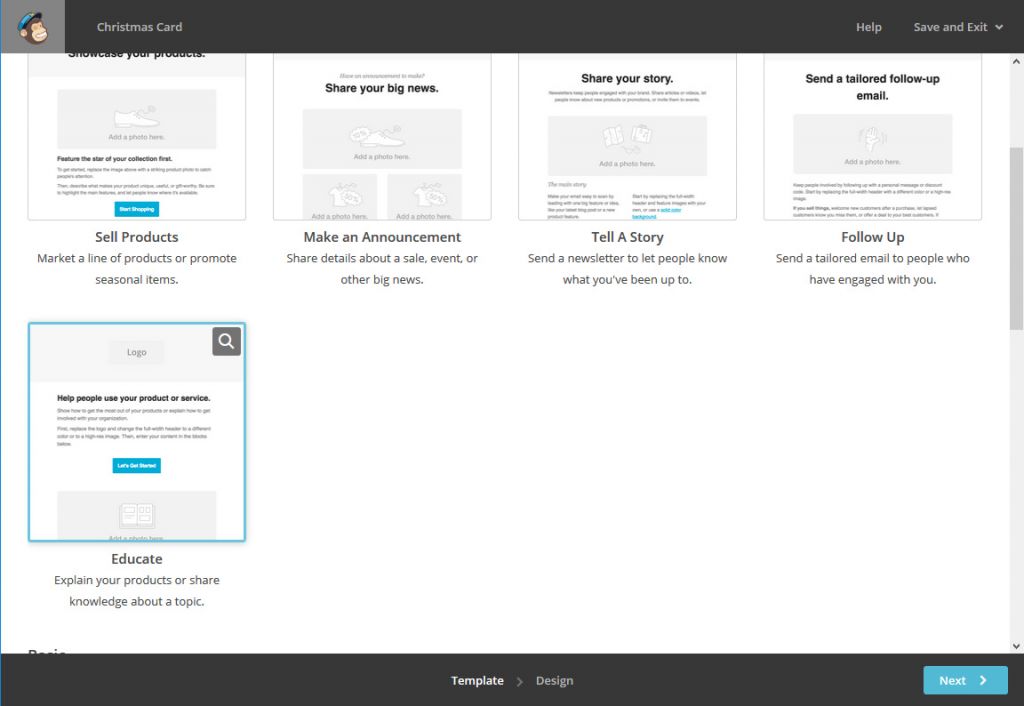
- nu kunt u de Mailchimp visual editor gebruiken om alle sectie die u niet nodig hebt te verwijderen en laat alleen een afbeelding widget waar u de kerstkaart toe te voegen, evenals een sectie voor uw bedrijfslogo. Daarnaast kunt u een klein tekstgedeelte toevoegen met een mooi tekstbericht.
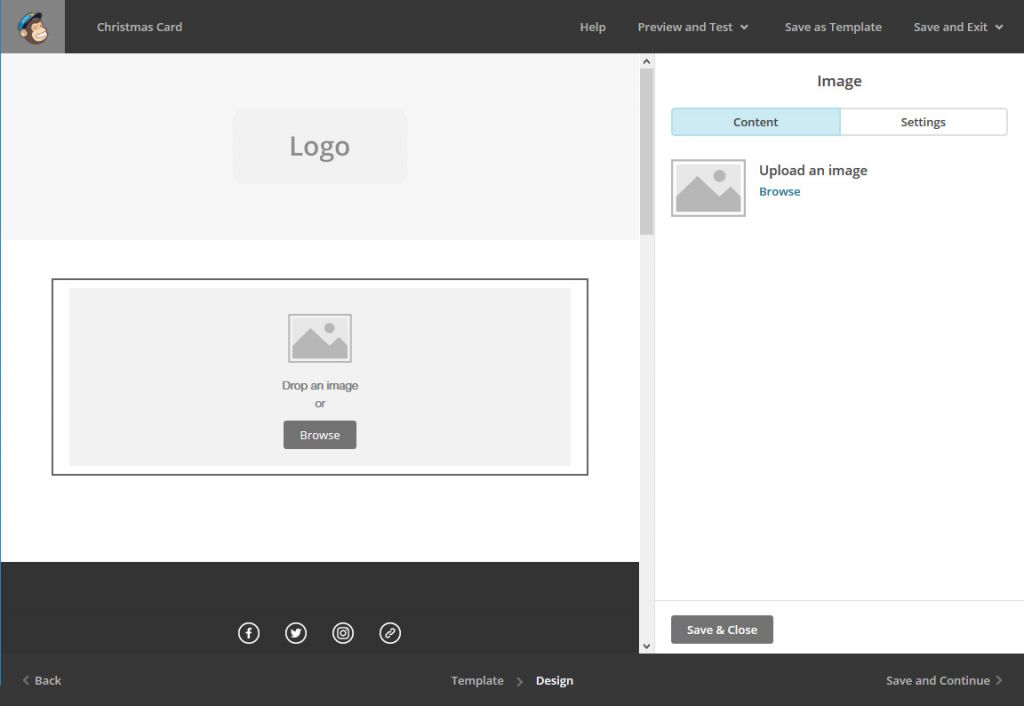
- vervolgens moet u de kaart uploaden naar MailChimp

- doe een laatste review. U kunt ook een test e-mail naar uw postvak IN sturen om de mailing te zien voordat u deze verstuurt.
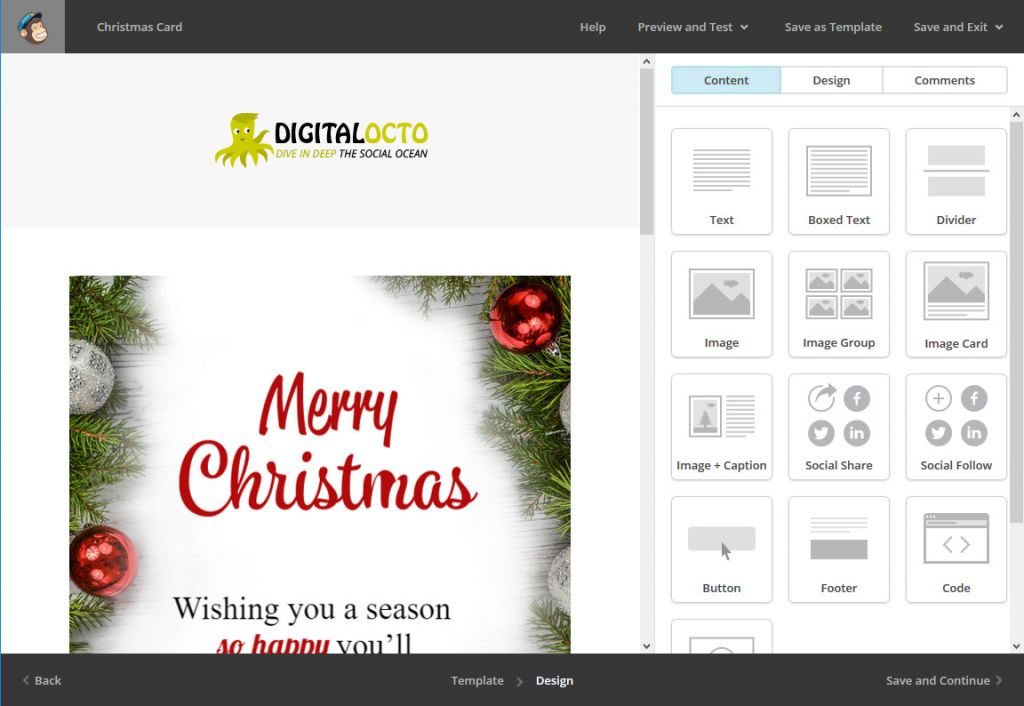
- u bent klaar om het uit te sturen, of plan het om uit te gaan precies op Kerstmis 🙂
sociale Media
vergeet natuurlijk niet dat u dezelfde kaart kunt delen met uw sociale media-accounts om uw fans en volgers ook te begroeten. Met SmartPublisher is het snel en eenvoudig. Bereid uw kaart in DesignPro en klik vervolgens op Publiceren en u wordt verzonden naar een widget waar u de sociale media profielen kunt selecteren, u wilt posten, uw bericht aanpassen en plannen om live te gaan op het juiste moment.